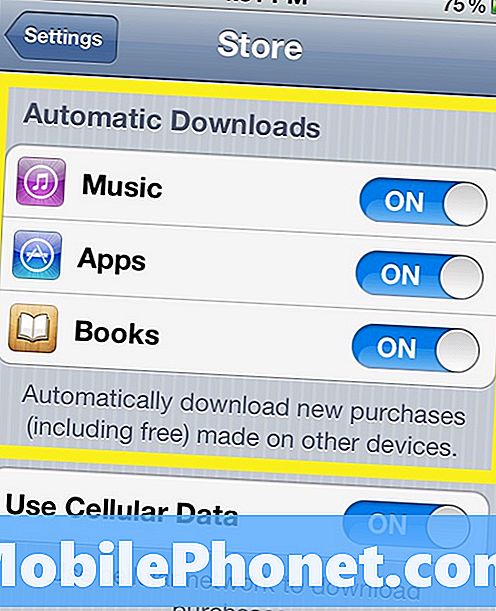Innehåll
Att veta hur man hårdåterställ eller fabriksåterställning på Galaxy Tab A 8.0 (2019) kan vara användbart om du stöter på buggar eller problem. Denna korta handledning visar hur en huvudåterställning görs på en Samsung Galaxy Tab A.
Hur hård återställs på Galaxy Tab A 8.0 (2019) | enkla steg för att behärska eller fabriksåterställning
Det finns två sätt att hårt återställa en Galaxy Tab A 8.0 (2019). Den första metoden är den enklaste av de två och det är det primära sättet som vi föreslår att du använder. Om du inte kan öppna menyn Inställningar på grund av ett problem eller ett fel, måste den andra metoden följas.
Metod 1: Hur hård återställs på Samsung Galaxy Tab A 8.0 (2019) via inställningsmenyn
Om inställningsmenyn är tillgänglig och du inte har några problem att ladda upp den, bör detta vara ditt första val när du gör en fabriksåterställning. Allt du behöver göra är att gå under Inställningar och följa stegen för att återställa enheten. Var noga med att skapa en säkerhetskopia av dina personuppgifter och ta bort ditt Google-konto. Den andra är att förhindra problem med Factory Reset Protection.
Om du inte har försökt göra detta förut är det här du behöver göra:
- Öppna inställningar app.
- Bläddra till och knacka på Allmän förvaltning.
- Knacka Återställa.
- Välj Fabriksåterställning av data från de givna alternativen.
- Läs informationen och tryck sedan på Återställa att fortsätta.
- Knacka Radera allt för att bekräfta åtgärder.
- Det är allt!
Metod 2: Hur hård återställs på Samsung Galaxy Tab A 8.0 (2019) med hårdvaruknappar (via återställningsläge)
Den andra metoden för fabriksåterställning eller hård återställning av en Galaxy Tab A 8.0 (2019) används om inställningar inte längre är tillgängliga på grund av ett fel eller problem. Denna metod kräver att du trycker på ett par kombinationer av hårdvaruknappar för att dra upp återställningsläget. Det finns ett antal alternativ under återställningsläge så allt du behöver göra är att välja Rensa data / fabriksåterställning.
Lär dig hur du återställer din surfplatta med dessa steg:
- Om möjligt, skapa en säkerhetskopia av dina personuppgifter i förväg. Om ditt problem hindrar dig från att göra det, hoppa över det här steget.
- Du vill också se till att du tar bort ditt Google-konto. Om ditt problem hindrar dig från att göra det, hoppa över det här steget.
- Stäng av enheten. Det här är viktigt. Om du inte kan stänga av den kommer du aldrig att kunna starta till återställningsläge. Om du inte kan stänga av enheten regelbundet via strömbrytaren, vänta tills telefonens batteri är urladdat. Ladda sedan telefonen i 30 minuter innan du startar till återställningsläge.
- Håll ned Höj volymen knappen och Kraft samtidigt i 5 sekunder.
- Släpp Kraft och Höj volymen knappar.
- Menyn för återställningsskärm visas nu.
- Använd Sänk volymen tills du markerar ”Rensa data / fabriksåterställning.’
- tryck på Kraft för att välja “Rensa data / fabriksåterställning.’
- Använda sig av Sänk volymen att markera Ja.
- tryck på Kraft för att bekräfta fabriksåterställning.
- Det kan ta några ögonblick att torka av telefonen. Var bara tålmodig och vänta tills enheten har slutfört processen.
Låt oss veta om du är en av användarna som stöter på ett problem med din enhet. Vi erbjuder gratis lösningar för Android-relaterade problem, så om du har problem med din Android-enhet, fyll bara i det korta frågeformuläret i den här länken och vi kommer att försöka publicera våra svar i nästa inlägg. Vi kan inte garantera ett snabbt svar, så om ditt problem är tidskänsligt, vänligen hitta ett annat sätt att lösa ditt problem.
Om du tycker att det här inlägget är till hjälp, snälla hjälp oss genom att sprida ordet till dina vänner. TheDroidGuy har också sociala nätverk, så du kanske vill interagera med vår gemenskap på vår Facebook-sida.